Strategi Terbaik Mengatasi Performa Laptop yang Menurun Akibat Berbagai Faktor
Tidak peduli seberapa canggih spesifikasinya, terkadang kita merasa seperti sedang menunggu abad ketika membuka aplikasi sederhana. Kecepatan yang lambat ini tidak hanya mempengaruhi produktivitas, tetapi juga memicu pertanyaan tentang apa yang sebenarnya terjadi di dalam mesin tersebut.
Sebagian besar dari kita pernah mengalami momen di mana kita duduk di depan layar, menatap layar yang terus-menerus memuat, sementara kita bersabar seolah waktu bergerak dalam kecepatan lain. Ini bukan hanya masalah teknis, tetapi juga mengeksplorasi frustrasi bersama karena "laptop lambat" telah menjadi bagian dari keseharian kita. Apakah ini hanya soal hardware ataukah ada elemen lain yang ikut berperan dalam melambatnya performa laptop? Mari kita menjelajahi bersama fenomena ini, yang sepertinya menyelinap ke dalam kehidupan digital kita tanpa kita sadari.
Mengatasi Laptop Lambat: Trik Praktis untuk Meningkatkan Kinerja
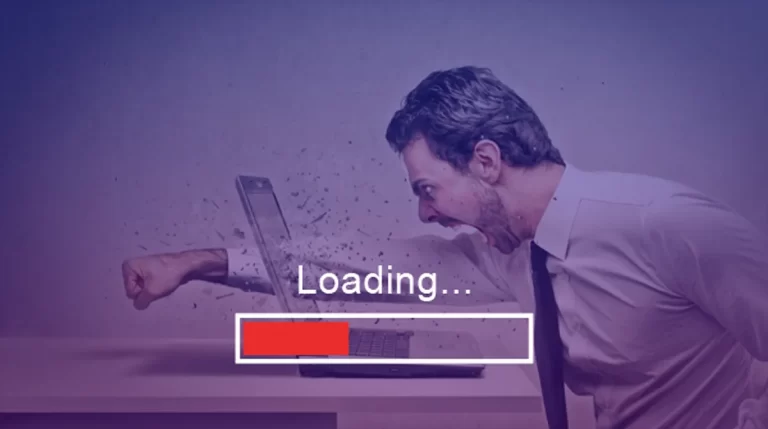
Penyebab Umum Laptop Menjadi Lambat
Ketika laptop kita mulai menunjukkan tanda-tanda ketidakmampuan dalam mengikuti tempo kita, mungkin saatnya untuk menelusuri akar permasalahan. Salah satu penyebab umum laptop menjadi lambat adalah adanya malware dan virus yang menginfeksi sistem. Saat perangkat kita terhubung dengan internet, risiko ini semakin besar. Malware dapat menghambat kinerja sistem dengan mengonsumsi sumber daya dan membuat segalanya berjalan lebih lambat dari biasanya.
Keterbatasan kapasitas RAM dan storage juga dapat menjadi penyebab utama. Seiring berjalannya waktu, kita cenderung mengunduh lebih banyak aplikasi dan menyimpan lebih banyak data, yang dapat membebani kapasitas penyimpanan dan membuat laptop merasa berat. Kapasitas RAM yang terbatas juga dapat membuat laptop kesulitan menangani tugas-tugas multitasking, yang akhirnya memperlambat respons sistem secara keseluruhan.
Adanya Malware dan Virus yang Menginfeksi Sistem
Malware dan virus merupakan ancaman yang mungkin tidak tampak, tetapi efeknya terasa jelas pada kinerja laptop. Meskipun antivirus dapat memberikan perlindungan, namun tidak ada sistem keamanan yang sempurna. Infeksi dapat terjadi melalui unduhan tidak aman, lampiran email, atau bahkan saat menjelajah situs web yang tidak terpercaya. Oleh karena itu, penting untuk selalu memperbarui perangkat lunak keamanan dan menjalankan pemindaian secara teratur untuk menghilangkan potensi ancaman.
Ketika malware dan virus berhasil menyusup, mereka dapat merusak berbagai fungsi sistem, mengakibatkan kegagalan dalam menjalankan aplikasi, atau bahkan menyebabkan crash. Pemeliharaan proaktif, seperti menjaga perangkat lunak keamanan tetap terkini dan menghindari tautan atau lampiran yang mencurigakan, dapat membantu mencegah masalah ini dan menjaga kinerja laptop tetap optimal.
Keterbatasan Kapasitas RAM dan Storage
Pertimbangan lain yang sering terlupakan adalah kapasitas penyimpanan dan RAM. Semakin banyak aplikasi yang diinstal dan semakin besar ukuran file yang disimpan, semakin berat beban yang harus ditanggung oleh sistem. Oleh karena itu, sebaiknya kita secara teratur membersihkan file yang tidak perlu dan mentransfer data yang jarang digunakan ke penyimpanan eksternal. Menambah kapasitas RAM dapat memberikan dorongan kinerja yang signifikan, memungkinkan laptop untuk lebih responsif dan mampu menangani tugas-tugas yang lebih berat.
Program yang Berjalan di Background Tanpa Disadari
Banyak program yang secara otomatis berjalan di background tanpa sepengetahuan kita, mengonsumsi sumber daya berharga dan merugikan kinerja laptop. Meskipun beberapa dari ini mungkin diperlukan untuk menjaga fungsi sistem, yang lain mungkin hanya membuang-buang daya. Mengelola aplikasi yang berjalan di latar belakang dan mematikan yang tidak perlu dapat membantu mengoptimalkan kinerja laptop. Pengguna dapat menggunakan utilitas sistem atau aplikasi pihak ketiga yang dirancang khusus untuk mengidentifikasi dan menonaktifkan program-program tersebut.
Menyadari dan mengatasi faktor-faktor ini, kita dapat memberikan "boost" pada kinerja laptop tanpa perlu mengganti perangkat keras atau menghabiskan banyak waktu. Dengan perawatan dan tindakan preventif yang tepat, kita dapat menikmati pengalaman menggunakan laptop yang lebih lancar dan responsif.
Optimalisasi Sistem Operasi untuk Mengatasi Laptop Lambat

Laptop yang melambat bisa menjadi momok bagi siapa pun yang mengandalkan perangkat ini untuk kegiatan sehari-hari. Namun, jangan khawatir, ada beberapa langkah sederhana yang dapat dilakukan untuk meningkatkan kinerja laptop Anda tanpa perlu mengganti perangkat keras. Mari kita lihat beberapa strategi untuk mengoptimalkan sistem operasi dan mengembalikan kilau performa laptop Anda.
Update Sistem Operasi dan Driver secara Berkala
Penting untuk mengingat bahwa kecepatan dan kestabilan laptop Anda bergantung pada sejauh mana sistem operasinya terkini. Secara berkala, pastikan Anda melakukan pembaruan sistem operasi untuk mengakses perbaikan keamanan terbaru dan peningkatan performa. Driver perangkat keras juga memainkan peran krusial. Selalu pastikan driver-driver ini diperbarui agar laptop dapat berfungsi optimal dan kompatibel dengan aplikasi terbaru.
Pentingnya Menggunakan Versi Sistem Operasi Terbaru
Menggunakan versi terbaru sistem operasi bukan sekadar tren, melainkan keputusan bijak untuk memaksimalkan potensi laptop Anda. Versi terbaru tidak hanya memperbaiki bug dan kerentanan keamanan, tetapi juga menawarkan peningkatan kinerja yang dapat membuat perbedaan signifikan. Jadi, jangan ragu untuk mengikuti tren dan selalu menjalankan versi terbaru sistem operasi yang kompatibel dengan laptop Anda.
Memastikan Driver Perangkat Keras Selalu Up-to-Date
Driver perangkat keras adalah jembatan antara perangkat keras dan sistem operasi. Pastikan Anda secara rutin memeriksa dan memperbarui driver ini. Hal ini dapat mengoptimalkan kinerja perangkat keras, meningkatkan kestabilan sistem, dan mengatasi masalah kompatibilitas. Jadi, jangan lupa memberi perhatian khusus pada pembaruan driver perangkat keras untuk merasakan perbedaan yang nyata dalam respons laptop Anda.
Menonaktifkan Efek Visual yang Tidak Diperlukan
Saat ini, banyak sistem operasi menawarkan efek visual yang menarik mata dapat memberatkan kinerja laptop. Menonaktifkan efek-efek ini dapat memberikan dorongan signifikan pada respons sistem. Pilih kesederhanaan dan fungsionalitas dengan menyesuaikan pengaturan visual sesuai kebutuhan Anda. Dengan begitu, Anda dapat merasakan perubahan positif dalam kecepatan dan kestabilan laptop.
Pengaruh Pengaturan Grafis terhadap Kinerja Laptop
Pengaturan grafis yang terlalu tinggi dapat membebani GPU laptop dan mengakibatkan kinerja yang lambat. Sesuaikan pengaturan grafis sesuai dengan tugas yang sedang Anda jalankan. Untuk tugas sehari-hari, seperti bekerja dengan dokumen atau menjelajah web, pengaturan grafis yang rendah bisa menjadi pilihan cerdas untuk memastikan respons yang cepat.
Meningkatkan Respons dengan Mengurangi Efek Visual
Efek visual seperti animasi dan transparansi mungkin terlihat keren, tetapi dapat menghambat kinerja laptop. Mengurangi atau menonaktifkan efek-efek ini dapat meningkatkan respons dan kecepatan. Fokus pada kepraktisan dan fungsionalitas daripada tampilan yang berlebihan, sehingga laptop Anda tetap responsif dalam setiap tugas.
Membersihkan dan Mengoptimalkan Storage Laptop
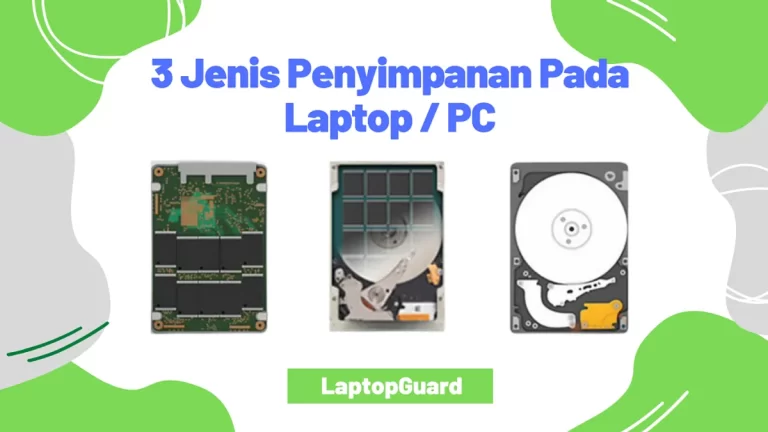
Laptop yang lambat seringkali menjadi momok bagi penggunanya. Namun, sebelum bergegas ke toko komputer untuk mencari solusi baru, ada langkah-langkah sederhana yang dapat dilakukan untuk meningkatkan kinerja laptop yang tampaknya melambat. Salah satu aspek yang perlu diperhatikan adalah membersihkan dan mengoptimalkan storage laptop.
Menghapus File dan Program yang Tidak Diperlukan
Mari kita berbicara tentang membersihkan laptop dari beban yang tidak perlu. Menghapus file dan program yang tidak diperlukan dapat memberikan ruang penyimpanan yang berharga dan meningkatkan responsifitas sistem. Ini seperti membersihkan lemari pakaian digital Anda dari barang-barang yang sudah tidak terpakai. Segera identifikasi dan hapus aplikasi yang tidak lagi Anda gunakan, serta file-file yang hanya memenuhi ruang tanpa memberikan kontribusi signifikan.
Dampak Penumpukan File Terhadap Kinerja Storage
Penumpukan file tanpa henti dapat memiliki dampak yang signifikan pada kinerja storage laptop. Proses membaca dan menulis data menjadi lebih lambat ketika hard drive penuh sesak. Bayangkan mencoba menemukan buku di rak yang padat tanpa urutan yang jelas; inilah yang terjadi pada laptop Anda ketika storage-nya penuh. Sehingga, melakukan pembersihan rutin adalah kunci untuk menjaga kinerja maksimal.
Manfaat Melakukan Defragmentasi pada Hard Drive
Defragmentasi adalah semacam senam bagi hard drive laptop Anda. Ini membantu menyusun kembali file yang tersebar di seluruh drive, memungkinkan sistem untuk mengaksesnya dengan lebih efisien. Analoginya seperti menyusun puzzle yang tersebar menjadi satu gambar utuh. Dengan melakukan defragmentasi secara teratur, Anda dapat memastikan bahwa laptop Anda tidak hanya bekerja lebih cepat, tetapi juga lebih efisien dalam penggunaan ruang penyimpanan.
Menggunakan Penyimpanan Eksternal untuk File Berat
Jika sering bekerja file-file berat seperti video atau proyek desain grafis, pertimbangkan untuk menggunakan penyimpanan eksternal. Ini tidak hanya memberikan ruang tambahan untuk pekerjaan kreatif Anda tetapi juga mengurangi beban pada storage internal laptop. Sebuah hard drive eksternal dapat menjadi 'gudang' yang ideal untuk menyimpan file-file besar, memastikan bahwa laptop tetap ringan dan responsif.
Meningkatkan Kinerja dengan Penyimpanan Tambahan
Selain penyimpanan eksternal, menambahkan penyimpanan tambahan seperti SSD dapat memberikan gebrakan signifikan dalam meningkatkan kinerja laptop. SSD lebih cepat daripada hard drive tradisional karena tidak memiliki bagian yang bergerak. Dengan beralih ke SSD untuk sistem operasi atau aplikasi kritis, Anda akan merasakan perbedaan yang luar biasa dalam kecepatan dan respon laptop.
Cara Efektif Mengelola dan Mengamankan Data Eksternal
Ketika kita berbicara tentang penyimpanan eksternal, penting untuk efektif mengelola dan mengamankan data tersebut. Buatlah struktur folder yang terorganisir, lakukan backup secara rutin, dan pastikan untuk mengamankan drive eksternal Anda dengan password jika memungkinkan. Ini adalah langkah-langkah kecil yang dapat mencegah kehilangan data dan memastikan keamanan informasi Anda.
Mengoptimalkan storage laptop tidak hanya tentang membersihkan file-file yang tidak perlu. Ini melibatkan strategi pintar dalam mengelola data, memilih jenis penyimpanan yang tepat, dan menjaga agar semuanya tetap terorganisir. Dengan langkah-langkah sederhana ini, Anda dapat menghidupkan kembali semangat laptop yang tampaknya melambat tanpa harus merogoh kocek terlalu dalam.
Upaya Fisik: Perawatan dan Pembersihan Hardware
Membersihkan Debu dan Kotoran pada Komponen Hardware
Pernahkah kamu merasa laptopmu melambat tanpa alasan yang jelas? Terkadang, jawabannya mungkin tersembunyi di antara kumpulan debu dan kotoran yang menumpuk di dalamnya. Debu adalah musuh tersembunyi yang dapat merugikan komponen hardware laptopmu secara perlahan. Mulai dari ventilasi hingga kipas pendingin, segala sesuatu yang ada di dalam laptop rentan terhadap penumpukan debu.
Menghilangkan debu dari komponen laptop bisa menjadi penyelamat. Penggunaan kipas berdaya rendah atau kompresor udara dapat membantu membersihkan debu tanpa merusak komponen internal. Pastikan untuk mematikan laptop sebelum memulai membersihkan dan hindari menyemprotkan udara terlalu dekat ke komponen yang sensitif. Dengan membersihkan debu secara rutin, kamu dapat memastikan laptop tetap bekerja pada performa optimalnya.
Dampak Debu Terhadap Suhu dan Kinerja Laptop
Debu bukan hanya penyebab kotoran di laptopmu; ia juga dapat merugikan suhu dan kinerja perangkat. Ketika debu menumpuk di area-area tertentu, ia bisa menghambat sirkulasi udara yang diperlukan untuk menjaga suhu laptop tetap stabil. Akibatnya, laptop cenderung mengalami overheating, yang dapat merusak komponen-komponen internalnya.
Suhu yang tinggi juga dapat memperlambat kinerja laptop secara keseluruhan. Oleh karena itu, membersihkan debu secara teratur bukan hanya tentang menjaga kebersihan, tetapi juga merupakan langkah penting dalam menjaga kesehatan dan keandalan laptopmu.
Tips Aman Membersihkan Komponen Internal
Membersihkan komponen internal laptop memerlukan kehati-hatian ekstra. Sebelum membuka casing, pastikan untuk memahami struktur laptopmu dan mengikuti panduan pengguna dengan seksama. Gunakan alat yang sesuai dan hindari menyentuh komponen internal dengan tangan langsung. Selalu pastikan laptop dalam keadaan mati sebelum membersihkan bagian internalnya.
Menggunakan kuas yang lembut dan kipas angin bertekanan rendah dapat membantu membersihkan debu efektif tanpa merusak komponen. Jangan ragu untuk mengonsultasikan teknisi profesional jika kamu merasa tidak nyaman melakukan pembersihan internal sendiri.
Mengevaluasi Kondisi Baterai dan Komponen Fisik Lainnya
Tanda-tanda Kerusakan Fisik yang Memengaruhi Kinerja
Laptop lambat tidak selalu hanya masalah debu; kadang-kadang, tanda-tanda kerusakan fisik dapat menjadi penyebab utamanya. Jika laptopmu terasa lebih berat dari biasanya atau terdapat perubahan pada suhu saat digunakan, hal ini bisa menjadi indikasi masalah pada hard drive atau pendingin. Perhatikan juga adanya suara aneh atau getaran yang tidak biasa saat laptop dioperasikan.
Tidak bisa diabaikan, layar yang berkedip-kedip atau keluar warna yang tidak biasa dapat mengindikasikan masalah kartu grafis atau layar laptopmu. Mengenali tanda-tanda ini secara dini dapat membantumu mengambil tindakan pencegahan sebelum masalah berkembang menjadi lebih serius.
Tips Perawatan untuk Memperpanjang Umur Laptop
Perawatan yang tepat dapat memperpanjang umur laptopmu. Selain membersihkan secara rutin, pastikan untuk mematikan laptop dengan benar setelah penggunaan dan hindari membiarkannya terus menyala tanpa henti. Selalu perbarui sistem operasi dan perangkat lunak dengan versi terbaru untuk memastikan kompatibilitas yang optimal.
Seiring berjalannya waktu, pertimbangkan untuk mengganti baterai jika diperlukan. Baterai yang lemah dapat mempengaruhi kinerja keseluruhan laptop. Dan yang tidak kalah pentingnya, lakukan backup data secara teratur untuk menghindari kehilangan informasi berharga.
Menjalankan langkah-langkah perawatan sederhana ini, kamu dapat memastikan laptop tetap bekerja pada performa terbaiknya dan meminimalkan risiko masalah teknis yang dapat merugikan.
- Review Spesifikasi Harga ASUS VivoBook S14 S430UN, Laptop Gaming ASUS Terbaik 12 Jutaan - October 20, 2025
- Review Fitur Hasil Kamera Sony Xperia XA Docomo - October 20, 2025
- Spesifikasi Harga Headset Premium Sony Kualitas Audio Terbaik - October 20, 2025





